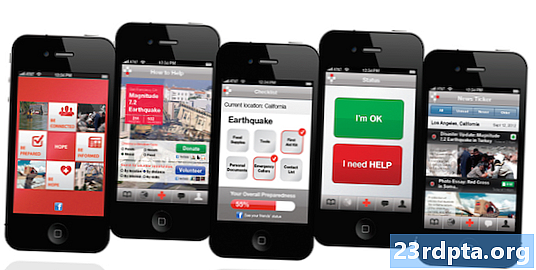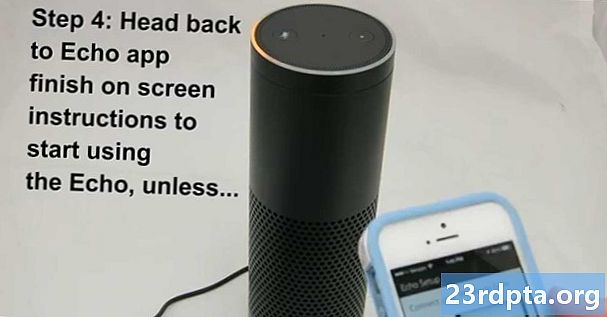
Зміст
- Alexa не в змозі знайти пристрої
- Однією з найпоширеніших проблем Amazon Echo є те, як Alexa активується без попередження
- Алекса не виконує навичок
- Alexa не може залишатися на зв’язку з Wi-Fi
- Продуктивність потокової служби суперечлива
- Alexa приймає ваші дзвінки, усі вони
- Алекса не чує вас
- Ехо-сповіщення занадто гучні

Розумні динаміки зазвичай полегшують щоденне управління завданнями. Однак іноді вони пропускають позначку і Amazon Echo не є винятком. Хоча це один з найпопулярніших доступних смарт-динаміків, користувачі, як правило, неодноразово стикаються з тими ж проблемами Amazon Echo. Замість того, щоб переживати зрікання покупців, ось кілька простих виправлень, щоб Alexa і Echo знову гармонійно працювали.
Примітка редактора: Більшість цих порад стосуються не лише всієї родини Amazon Echo, а й більшості сторонніх спікерів Amazon Alexa.
Пов’язано: 10 найкращих навичок та програм для Alexa
Alexa не в змозі знайти пристрої
Якщо Alexa не може знайти та активувати різні ваші розумні домашні пристрої, коли ви попросите її, подумайте про кілька речей, перш ніж викликати її. Хоча це звучить зайвим, двічі перевірте, чи пристрій, який ви намагаєтесь підключити, сумісний із Echo. Звичайно, динамік прагне працювати з більшістю продуктів, що продаються, але декілька дивних птахів не підтримуються.
Якщо ваша проблема полягає в тому, що пристрої сумісні, але Alexa просто не може їх знайти, щось не так. Не забудьте скористатися правильними командами, оскільки Alexa може бути трохи вибагливим, коли мова йде про синтаксис. Наприклад, "Alexa, зменши гучність на 10" відрізняється від "Alexa, трохи зменши гучність".
Більше того, це насправді може не бути проблемою з відповідним пристроєм. Якщо це так, просто перезавантажте пристрій, і після цього все повинно бути добре. Щоб бути безпечним, ви можете вмикати і вимикати також Ехо.
Однією з найпоширеніших проблем Amazon Echo є те, як Alexa активується без попередження

Проблеми Amazon Echo включають власні пристрої, які, як правило, активують Alexa, коли цього не хочеться.
Як і новонароджене, Алекса завжди прокидається і його завжди слухає. Здебільшого це функція, а не помилка, тому що Alexa може активуватись за мить за допомогою "слова прокидання".
Якщо ви скажете: "Ей, чи можна запустити прання", і пропозиція призначена для вашого подружжя, Алекса не візьме віртуальний палець. Це добре, оскільки ми не завжди хочемо, щоб Alexa займалася своїми справами. Однак, якщо ви скажете: "Алекса, чи можна запустити білизну?", Ти очікуєш, що це почнеться без зачіпки, і це зазвичай так.
Однак іноді користувачі стикаються з протилежною проблемою, коли ви слухаєте подкаст та комерційні ефіри з гарячим словом "Alexa". як команда і може виконувати дію, яку ви не хотіли. Це не тільки може заплутати для власників розумних динаміків, які вперше вживаються, але й швидко стає дратує.
Якщо у вашому останньому Netflix заповнення є символ на ім'я Alexa, можливо, найкраще вимкнути мікрофон Echos під час трансляції шоу.
Якщо у вашому улюбленому телешоу є персонаж на ім'я Alexa, просто вимкніть мікрофон Echo, коли ви дивитесь телевізор. Це додатковий крок, але варто того, щоб не чути звучання Amazon Alexa в будь-якій іншій сцені.
Можливо, це така проблема, що ви хочете взагалі змінити слово пробудження; у цьому випадку це лише кілька основних кроків:
- Відкрийте додаток Alexa.
- Клацніть Налаштування.
- Виберіть свій пристрій зі списку.
- Натисніть на Прокиньтесь слово варіант.
- Виберіть свої переваги між чотирма варіантами: "Alexa", "Amazon", "Echo" або "Computer".
На даний момент ви не можете придумати власне гаряче слово для Alexa, але це може змінитися з майбутніми оновленнями.
Алекса не виконує навичок
Alexa може виконувати понад 50 000 навичок, тому не дивно, що деякі дії чи не завжди виконуються належним чином. Якщо дана майстерність не робить те, що ви очікували, це може бути просто двоярусний навик. Маючи багато варіантів, було б чудово, якби всі вони були примітні.
Відкриваючи додаток Alexa, ви можете перейти на вкладку та вивчити свої навички, що є переліком навичок, які ви використовували з Alexa. Знайдіть конкретну майстерність, яка створює проблеми, і виберіть Керувати налаштуваннями. Звідти вмикайте та вимикайте. У більшості випадків це повинно бути добре. Однак у деяких випадках, як і видалення та перевстановлення програм, вам потрібно відключити та включити вміння Alexa. Після завершення перезапустіть Echo і проблему слід вирішити.
Alexa не може залишатися на зв’язку з Wi-Fi

На жаль, Alexa - не єдиний віртуальний помічник, який час від часу бореться залишатися підключеним до Wi-Fi.
Це не проблема, обмежена лише пристроями Alexa. Здається, кожен розумний динамік періодично відключається. Якщо це стає стійким серед ваших проблем з Amazon Echo, можна спробувати кілька методів.
По-перше, вимкніть усі відповідні пристрої, включаючи Echo, модем, маршрутизатор та будь-який інший розумний пристрій, керований Alexa. Потім перезавантажте його, основні інформаційні матеріали тут.
Якщо проблема не зникає, пересуньте динамік якнайдалі від пристроїв, залишаючись в межах досяжності. При цьому тримайте його близько до маршрутизатора та перемикайте його на мережу 5 ГГц, щоб зменшити перешкоди. Якщо це не працює, можливо, вам доведеться звернутися в службу підтримки Amazon.
Продуктивність потокової служби суперечлива

Spotify лежить в основі багатьох проблем Amazon Echo.
Однією з моїх та інших улюблених особливостей Echo є безперервна трансляція музики із Spotify, TuneIn, Pandora та iHeartRadio. На жаль, іноді ці служби відчувають більше пропускання треків, ніж справжні бездротові наушники. У цьому випадку проблема, ймовірно, полягає не в Ехо, а в перешкодах Wi-Fi, про які йшлося в попередньому розділі.
Тепер Spotify, здається, завдає найбільше клопоту. Якщо ви спробували усунути неполадки, і у вас все ще виникають проблеми Amazon Echo, можливо, вам доведеться від’єднати і повторно пов’язати свій преміум-акаунт.
- Відкрийте додаток Alexa.
- Натисніть на Налаштування> Музика та медіа> Spotify.
- Натисніть на Від’єднання рахунок від Alexa та підтвердити.
- Натисніть на Пов’язати обліковий запис на Spotify.com.
- Дотримуйтесь підказок, щоб знову увійти.
Пов’язано: Apple дозволить Apple Music на пристроях Amazon Echo
Alexa приймає ваші дзвінки, усі вони

Налаштовуючи свій Echo, щоб він міг здійснювати дзвінки через Alexa, ви також даєте йому дозвіл на перенаправлення вхідних дзвінків через віртуального помічника, що може бути не бажаним.
Пристрої Amazon Echo підтримують голосові дзвінки, що дозволяє здійснювати дзвінки через Alexa, подібно до ініціювання дзвінків за допомогою Google Assistant. Це надзвичайно корисно для призначених, вихідних дзвінків, але може спричинити їх отримання.
Дозволяючи Alexa телефонувати, ви повинні вказати свій номер телефону. Це може спричинити найпоширеніші проблеми Amazon Echo, оскільки це також змушує Alexa отримувати всі дзвінки, здійснені на цей номер, незалежно від того, встановили ви це чи ні.
Тут у вас є кілька варіантів: повністю відключити цю функцію або активувати „не турбувати” для вашого розумного динаміка Echo. Ви також можете використовувати та налаштувати його спеціально для маршрутизованих дзвінків, але в кращому випадку це схематичне рішення.
Алекса не чує вас

Інколи мікрофони намагаються зареєструвати віддалені голоси.
Хоча Echo оснащений семимасінним мікрофонним масивом, він не завжди реєструє гаряче слово. Тут може бути декілька речей, що придушують твори. Можливо, у вас є специфічний акцент або каденція, яку Алекса намагається інтерпретувати. Однак з часом Alexa навчиться тебе впізнавати.
- Відкрийте додаток Alexa.
- Натисніть на Налаштування> Голосове навчання.
- Проведіть будь-яку або всі 25 зразкових команд до читати вголос.
- Відлуння запише їх і згадає ваш шаблон мовлення
Інша проблема може бути фізичною: кімнати заповнені бар'єрами, від опорних балок до розкішного котячого кондо вашого котячого. Будь-яке з цих світильників може перешкоджати можливості мікрофона правильно приймати звук. Трохи переставте приміщення і тримайте гучні прилади в страху, і подивіться, чи це допомагає.
Ехо-сповіщення занадто гучні
Це одна з найбільш терплячих проблем Amazon Echo, але вона все-таки існує. Якщо ваші сповіщення занадто гучні або занадто тихі, налаштування можуть не синхронізуватися з гучністю Alexa. Наприклад, таймер може вимкнутись із гучністю пожежної сигналізації та бути занадто журливим. Щоб виправити це, виконайте ці кроки.
- Відкрийте додаток Alexa.
- Клацніть Налаштування.
- Виберіть свій пристрій.
- Клацніть Звуки.
- Налагодити повзунок на ваш смак.
Це найпомітніші проблеми Amazon Echo, з якими стикаються користувачі. Сподіваємось, це вирішило проблему, і ви можете повернутися до насолоди своїм спікером. Найгірший сценарій - просто скиньте заводські налаштування Echo. Щоправда, це біль, оскільки вимагає від вас повністю переінформувати Alexa і перенастроїти Echo, але це повинно зробити трюк, якщо все інше не вдасться.
Якщо у вас виникли інші проблеми, про які ми не зверталися, повідомте нас у коментарях і ми знайдемо рішення.
Далі: Найкращі навушники з інтеграцією Google Assistant